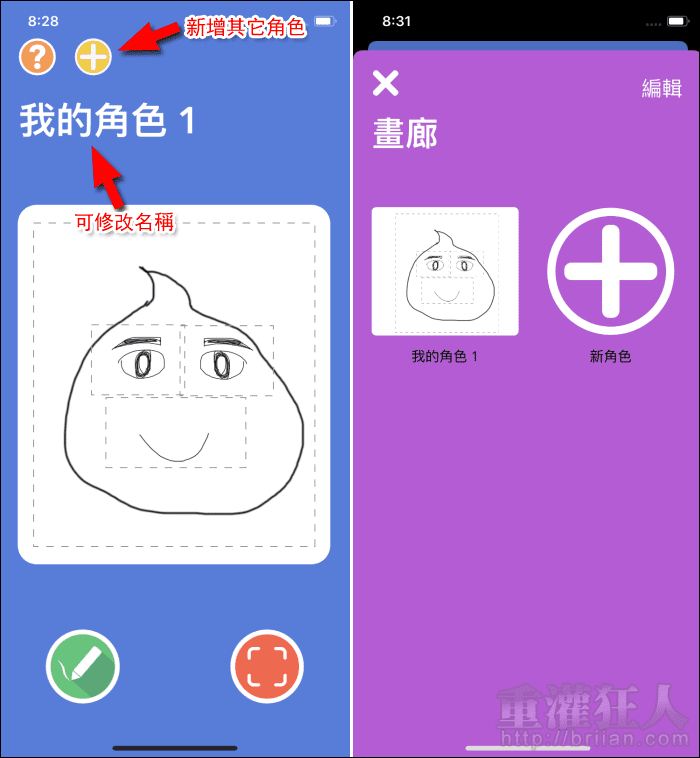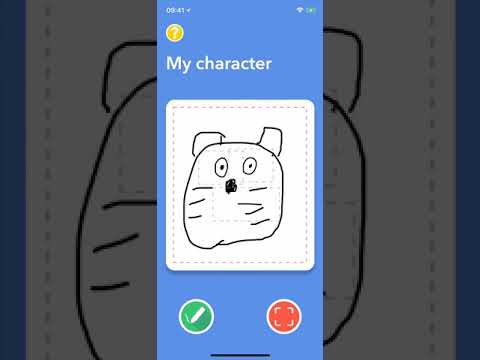要製作出一個動畫角色是相當不容易的,除了基本的原型設計外,每一個表情、動作也都需要經過繪製,再透過專業的技術製作成動畫,需要花費相當多時間與心力才能完成的。如果你也想製作專屬於自己的動畫角色,或許可以來「Anidoodle」體驗一下!
「Anidoodle」是一款很有趣的動畫製作工具,在程式中我們可以針對角色的臉部來進行繪製,,
眼睛的部份甚至只需要畫上一邊,另一邊可直接幫你水平反向複製,就算不擅長畫畫,製作出來的成果也會很不錯哦!完成繪製後,就可以進行 GIF 的製作或影片的錄製,角色的表情變化將會透過前鏡頭的偵測與你的表情同步,可製作長度 10 秒的 GIF 動畫或影片,對動畫製作有興趣的朋友可以來嘗試看看唷!
▇ 軟體小檔案 ▇
- 軟體名稱:Anidoodle
- 軟體語言:繁體中文,英文……等
- 開發人員:Gloria Latorre Lario
- 官方網站:http://glorialatorre.es/Anidoodle/
- 軟體性質:免費軟體
- 系統支援:iOS 13.0 以上
- 網路需求:不需網路即可使用
- 軟體下載:在 iPhone、iPad 中開啟 App Store 並搜尋「Anidoodle」即可下載安裝,或「按這裡」透過 iTunes 安裝。
使用方法:
第1步 初次使用需先給予程式相機的使用權限,然後可先使用這個藍色的樣本角色來體驗一下表情同步變化的感覺。接著按下「創作自己的角色」。
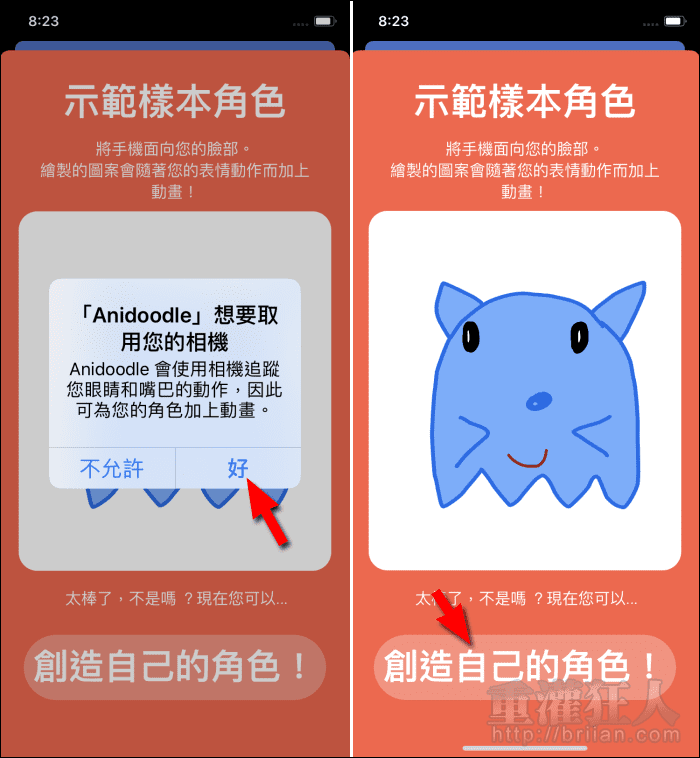
第2步 要分別繪製臉型、眼睛與嘴巴的部份,點選要繪製的區域後,按下「畫筆」。
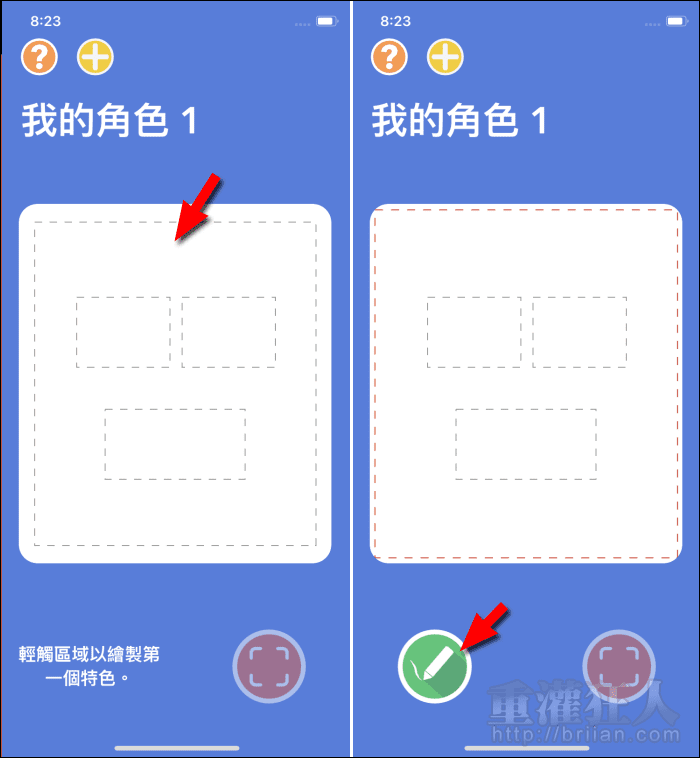
第3步 接著就可以使用下方的各種筆畫工具來繪製角色的臉型。
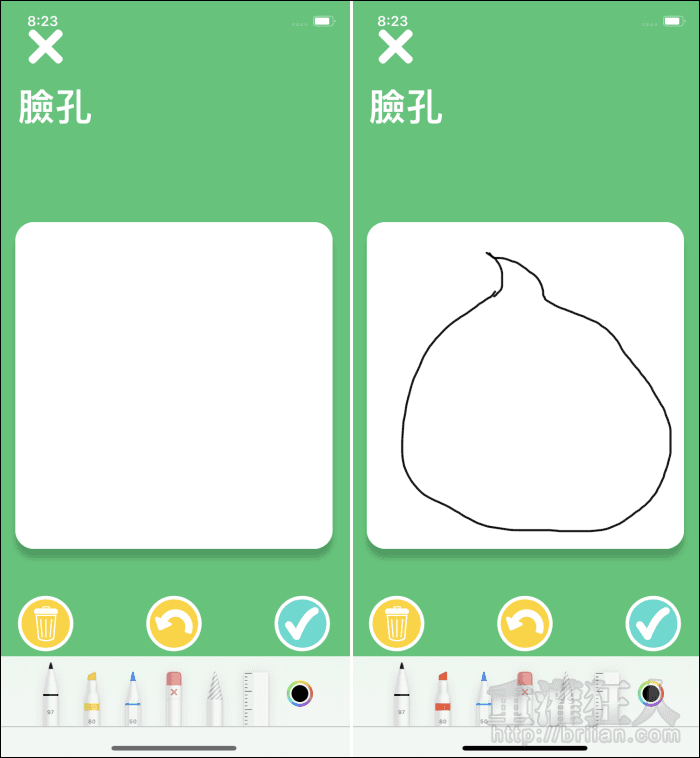
第4步 點擊「畫筆」可調整筆粗與濃淡。點擊最右側的「●」可開啟調色盤。畫好後,按下「V」即可保存。
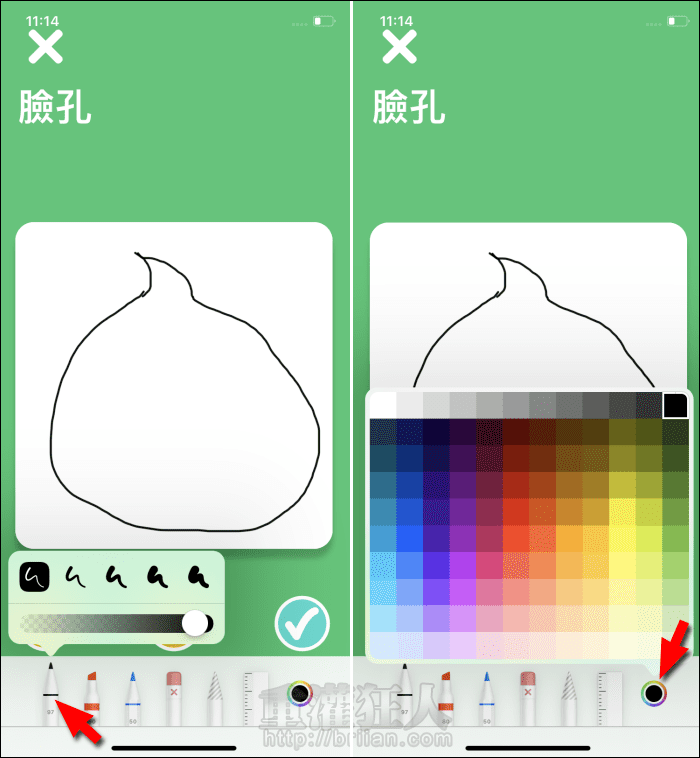
第5步 再分別將眼睛與嘴巴也繪製好即可。不過眼睛與嘴巴的部分,需要畫的就比較多,因為要因應各種不同的情緒表情,所以各需畫出 6 種不同的樣子。眼睛又分左眼與右眼,可先畫好一邊後,另一邊使用「複製」,就不用擔心會不對稱囉!
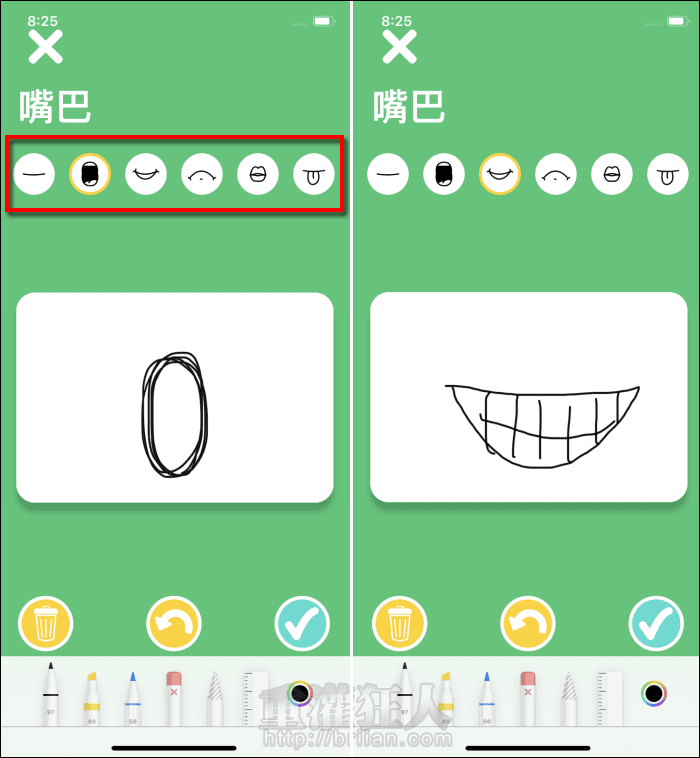
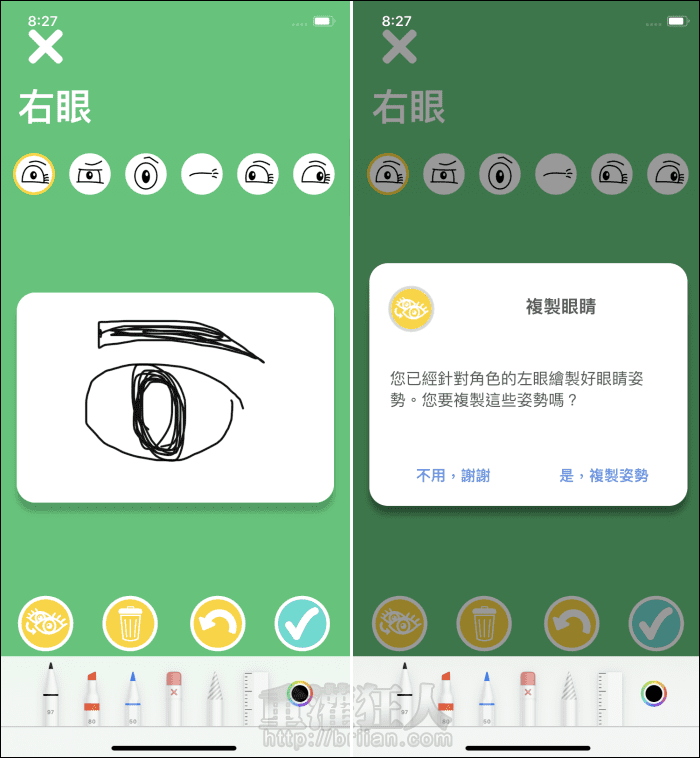
第6步 完成後,可拖曳移動眼睛與嘴巴的位置,調整好即可按下「紅色」按鈕,準備錄製動畫。
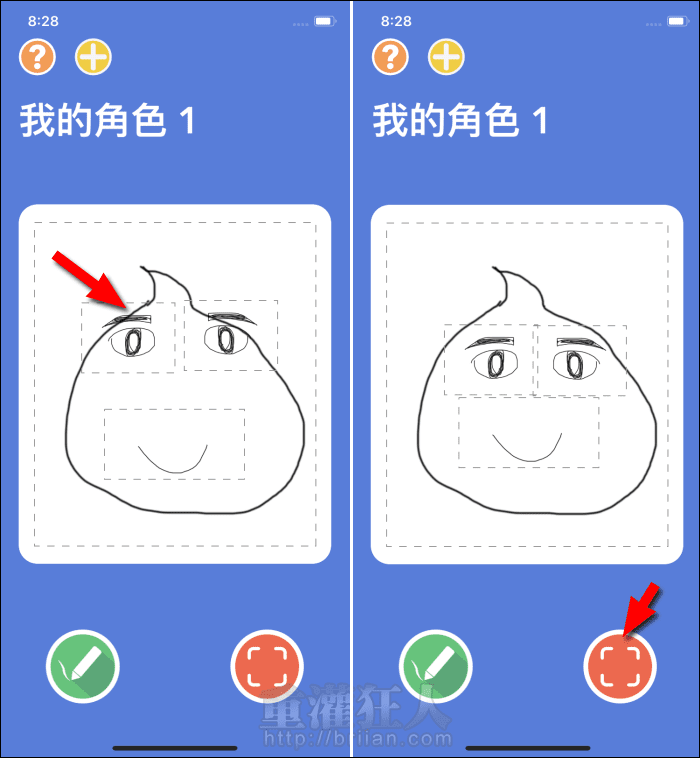
第7步 在下方可選擇要製作 GIF 檔或是錄製影片,皆只可製作 10 秒的長度。此時也可以測試一下表情變換的效果,點擊「紅色」按鈕即可開始錄製。
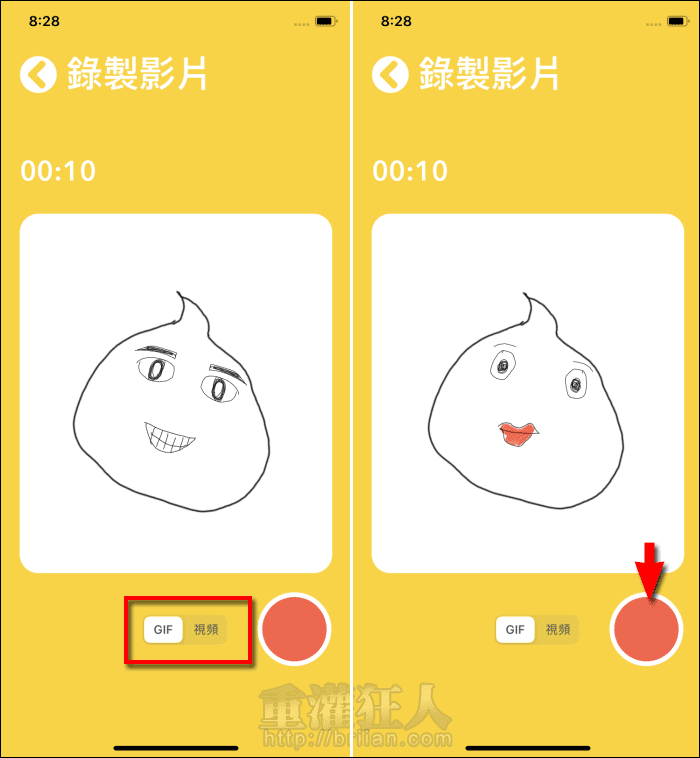
第8步 完成錄製後,點擊右下角的按鈕即可選擇分享或儲存。
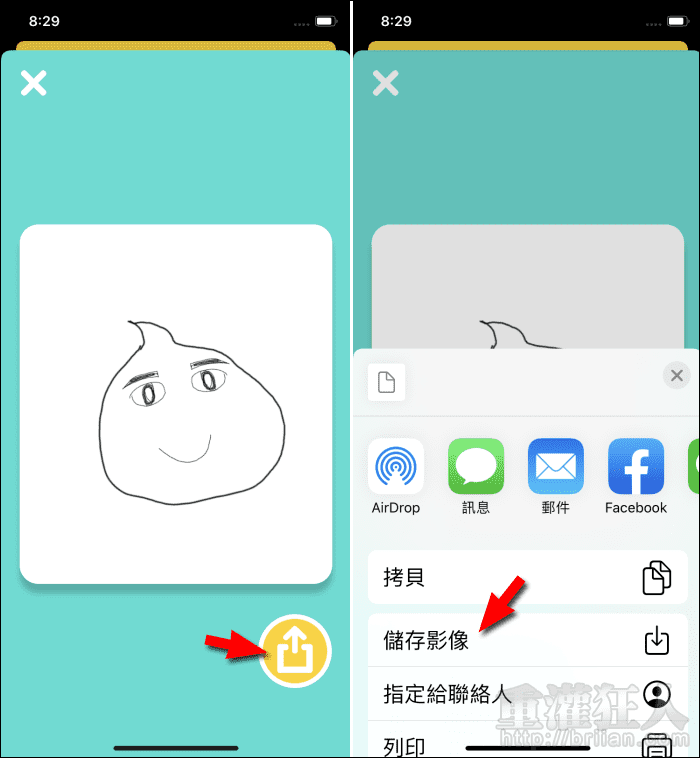
第9步 點擊「我的角色 1」可修改名稱。點擊「+」則可新增更多的角色哦!